Índice
A velocidade e a segurança do Windows 10 dependem muito das actualizações do Windows, em particular das actualizações significativas que melhoram a estabilidade do sistema.
Mesmo que deseje saltar as actualizações, não o poderá fazer porque as actualizações do Windows são obrigatórias. Como resultado, encontrará, sem dúvida, um grande número de códigos de erro de atualização do Windows. Um exemplo é o código Erro de atualização do Windows 0x80080005 .
Obter um erro de atualização do Windows não é novidade para a maioria dos utilizadores. Alguns desaparecem rapidamente ao reiniciar o PC, enquanto outros exigem mais resolução de problemas.
Embora nem todos os erros sejam os mesmos, alguns continuam a aparecer para os utilizadores com várias configurações de sistema.

Em particular, o Código de Erro 0x80080005 do Windows Update tem-se revelado difícil de resolver, proibindo actualizações sempre que se verifica a existência de novas versões.
Um grande número de clientes comunicou o problema de atualização 0x80080005. Este pode ser um problema significativo e, já que estamos a falar deste problema, eis alguns outros problemas que os utilizadores comunicaram:
- Erro 0x80080005 - 0x90017 Descrição do problema: Fornece menos pormenores e deve ser possível resolver o problema com um dos nossos métodos.
- 0x80080005 Erro do Microsoft Store : pode por vezes ser apresentado quando visita a Microsoft Store
- Código de erro do Windows Update 0x80080005 Este erro pode ocorrer em todas as versões do sistema operativo Windows.
Possíveis causas e correcções do código de erro 0x80080005 do Windows Update
O antivírus ou outro software de segurança que obstrua o Serviço de Transferência Inteligente em Segundo Plano (BITS) é a causa mais comum do código de erro 0x80080005 do Windows Update. O Serviço de Transferência Inteligente em Segundo Plano (BITS) é essencial para o Windows 10, permitindo que o Sistema transfira e guarde ficheiros sem causar problemas na rede. Sempre que um utilizador experiencia o erro 0x80080005 do Windows Update, o SistemaA pasta do volume está inacessível aos descritores de segurança do sistema.
Por conseguinte, é aconselhável desativar temporariamente o seu software antivírus de terceiros e, em seguida, atualizar o Windows para ver se isso resolve o problema.
Se a desativação do software antivírus não resolver o problema do código de erro 0x80080005 do Windows Update, tente executar a resolução de problemas do Windows Update. No entanto, a resolução de problemas do Update não garante que o problema seja resolvido.
A reposição dos directórios SoftwareDistribution e catoot2, a realização de uma verificação de integridade DISM e a execução de uma verificação SFC são outras formas reconhecidas de reparar eficazmente o problema do código de erro 0x80080005 do Windows Update.
As razões mais comuns para o problema 0x80080005 do Windows Update estão listadas abaixo.
É também crucial compreender por que razão surgem problemas específicos do Windows Update, em particular o código de erro 0x80080005, uma vez que alguns deles podem ser evitados:
- Os componentes do Windows Update não estão a funcionar corretamente - Quando executa um Windows Update, são accionados vários serviços no seu sistema. Se não estiverem a funcionar corretamente, aparece o código de erro 0x80080005. A correção dos componentes do Windows Update pode ajudar a melhorar a experiência num instante.
- O serviço Windows Update está em baixo - Embora esta seja uma das explicações menos prováveis, já aconteceu antes e pode ser irritante. Pode sempre ir à página de atualização da Microsoft, clicar na opção Atualizar agora ou transferir e utilizar a Ferramenta de criação de multimédia para atualizar.
- Ficheiros de sistema que estão em falta ou corrompidos - Como seria de esperar, os ficheiros de sistema são essenciais para o funcionamento correto do seu dispositivo. Se algum ou todos estiverem corrompidos ou forem removidos por qualquer motivo, o Windows Update falhará redondamente. É apresentado abaixo um método para reparar ficheiros de sistema corrompidos.
- Um programa antivírus está a bloquear as actualizações - Alguns programas antivírus são conhecidos por interromperem determinados serviços e, se começarem a interferir com o Windows Update, tudo pode ficar confuso. Embora este não seja um acontecimento diário, deve estar ciente do risco.
Embora existam muitas outras possibilidades, incluímos as mais comuns. No entanto, a parte abaixo ajudá-lo-á a resolver o código de erro 0x80080005.
Para o ajudar, elaborámos uma lista de soluções que devem ser benéficas para lidar com este problema.
Métodos de resolução de problemas para o código de erro do Windows 0x80080005
Os nossos métodos simples de resolução de problemas contêm capturas de ecrã para o guiar através do procedimento.
- Verificar: O que é a aplicação PC Health Check?
Executar o solucionador de problemas do Windows Update
O utilitário de resolução de problemas do Windows Update é uma das razões pelas quais o Windows 10 é um dos sistemas operativos mais populares. O Windows 10 inclui uma ferramenta de resolução de problemas incorporada para o ajudar a resolver dificuldades do Windows Update, a analisar os componentes de atualização do Windows e muito mais.
Tente remover o erro de atualização do Windows 0x80080005 utilizando esta ferramenta.
Siga estes passos para executar o Windows Update Troubleshooter para resolver problemas com o Windows Update:
- Prima o botão "Janelas " no seu teclado e prima "R ." Isto irá abrir uma pequena janela onde pode escrever " atualização do controlo " na janela de comando executar.

- Quando se abrir uma nova janela, clique em "Resolução de problemas " e "Outros técnicos de resolução de problemas. "
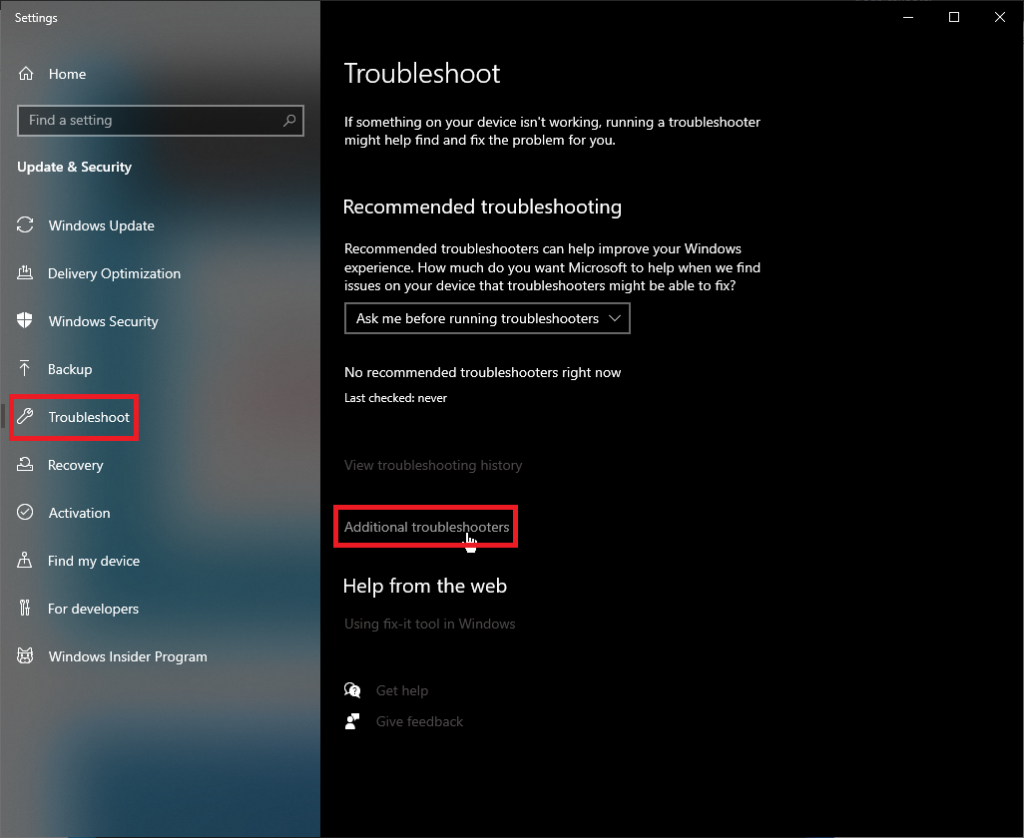
- Em seguida, clique em "Windows Update " e "Executar o solucionador de problemas ."
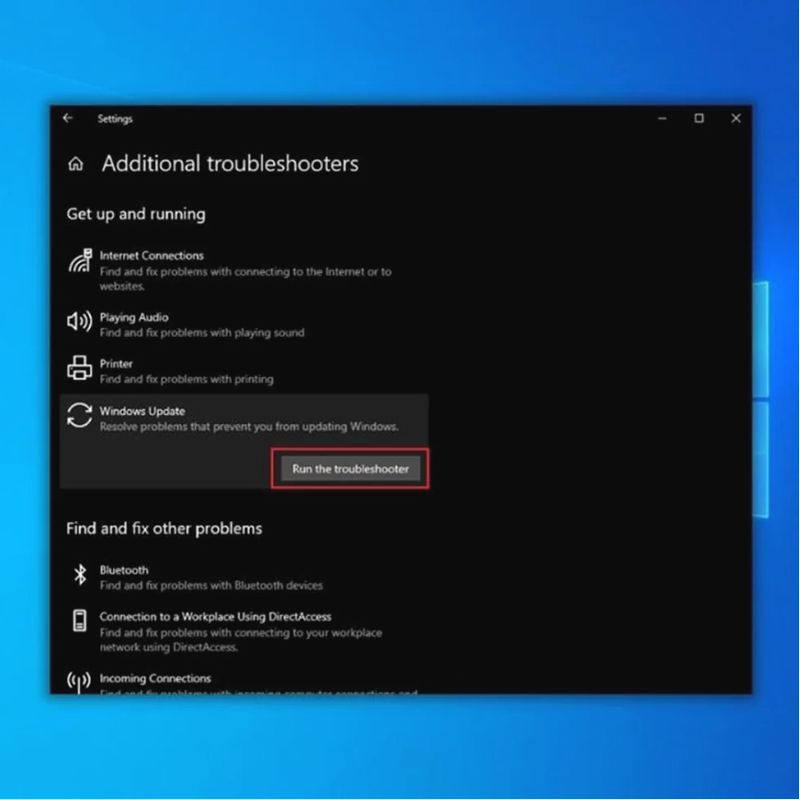
- Neste ponto, o solucionador de problemas irá analisar e corrigir automaticamente os erros no seu PC. Uma vez concluído, pode reiniciar e verificar se está a ter o mesmo erro.

Veja se os passos acima conseguem remover o erro de atualização do Windows 0x80080005. Caso contrário, tente o seguinte método.
Reiniciar os serviços do Windows Update para corrigir o erro 0x80080005 do Windows Update
Outro motivo pelo qual você pode estar recebendo o erro de atualização do Windows 10 0x80080005 é se os serviços do Windows Update não estiverem funcionando corretamente. Isso pode ser corrigido reiniciando o serviço.
- Abra a linha de comandos premindo o botão "Janelas " no seu teclado e, em seguida, premir "R ." Tipo " prompt de comando "Obtenha acesso a um prompt de comando elevado premindo a tecla "shift + ctrl " e carregando nas teclas "entrar ."

- Em seguida, é apresentada a linha de comandos. É necessário introduzir uma série de comandos, um a um. Não se esqueça de premir "entrar " após cada comando que digitar para parar os serviços em execução.
net stop wuauserv
net stop cryptSvc
bits de paragem líquidos
net stop msiserver
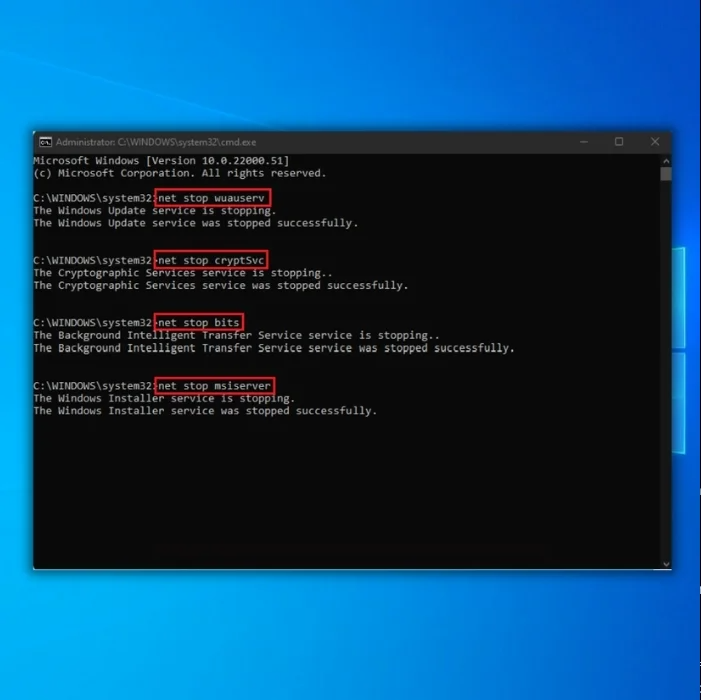
- Quando os serviços pararem, pode reiniciar introduzindo os seguintes comandos, um de cada vez.
net start wuauserv
net start cryptSvc
bits de início de rede
net start msiserver
4) Saia da linha de comandos e, em seguida, reinicie o PC.
5) Reinicie os Serviços de Atualização do Windows para ver se estes passos podem corrigir o erro de atualização do Windows 0x80080005.
Executar o verificador de ficheiros de sistema do Windows (SFC)
O Verificador de Ficheiros do Sistema ou SFC é outra excelente ferramenta que pode ser utilizada para corrigir o erro 0x80080005 do Windows Update. Para procurar e melhorar controladores corrompidos ou encontrar ficheiros em falta no SFC, pode utilizar uma aplicação gratuita com o sistema operativo Windows.
Para utilizar o Windows SFC para analisar o seu computador, siga estes passos.
- Abra a linha de comandos e prima o botão " Janelas ", prima a tecla " R e digite o prompt de comando. Obtenha um acesso elevado ao prompt de comando mantendo premida a tecla "ctrl e shift " e premir entrar . clique "OK " na janela seguinte para conceder permissões de administrador.

- Na janela do prompt de comando, digite os seguintes comandos " sfc /scannow " e carregar em "entrar ." Aguarde que o SFC conclua a análise e reinicie o computador. Uma vez concluído, execute a ferramenta Windows Update para verificar se o problema foi resolvido.
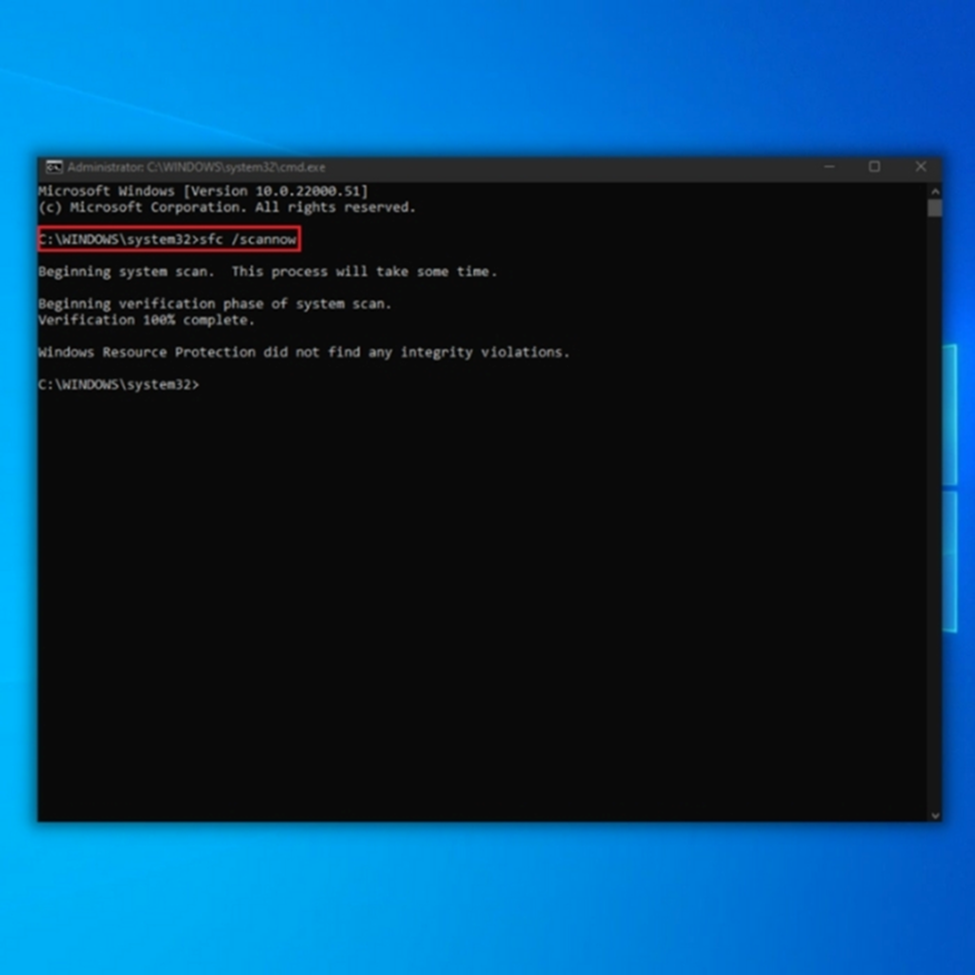
- Depois de executar as etapas acima, passe para as etapas seguintes.
Utilizar a Ferramenta de Gestão e Manutenção de Imagens de Implementação do Windows (Ferramenta DISM)
A aplicação DISM é utilizada para verificar e corrigir erros no formato de imagem do Windows, que podem causar problemas nos ficheiros do sistema. É outra boa ferramenta para utilizar na resolução de quaisquer erros de atualização do Windows.
- Prima o botão "Janelas " e, em seguida, prima "R ." Aparecerá uma pequena janela onde pode escrever "CMD ."
- A janela da linha de comandos abrir-se-á, escreva " DISM.exe /Online /Cleanup-image /Restorehealth " e, em seguida, prima "entrar ."
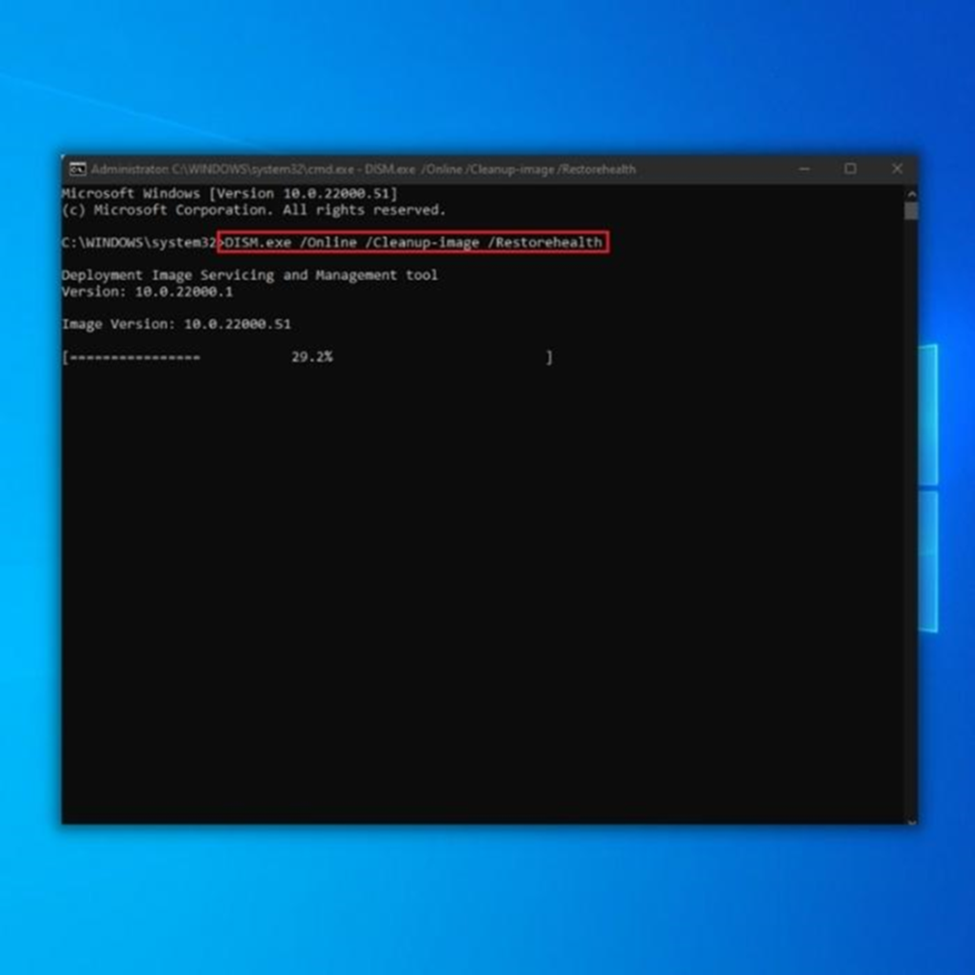
- O utilitário DISM começará a analisar e a corrigir erros, tais como a correção de ficheiros corrompidos ou a atualização de controladores desactualizados. Uma vez concluído, reinicie o seu PC. Abra o Gestor de Tarefas para ver se o erro persiste.
Executar um disco de verificação
A aplicação Windows Check Disk pode analisar e corrigir o seu disco rígido para verificar possíveis erros. Este processo pode corrigir rapidamente o erro 0x80080005 no Windows 10. Embora esta ferramenta possa demorar muito tempo a ser concluída, dependendo de quantos ficheiros estão guardados no seu disco rígido, pode ser valiosa para evitar problemas mais graves.
- Abra a linha de comandos premindo o botão "Janelas " no seu teclado e, em seguida, prima "R ." Em seguida, digite "cmd " na linha de comando de execução. "ctrl e shift " juntas e prima enter. Clique em "OK " na janela seguinte para conceder permissões de administrador.

- Digite o "comando chkdsk C: /f " e prima Enter (C: com a letra do disco rígido que pretende digitalizar).
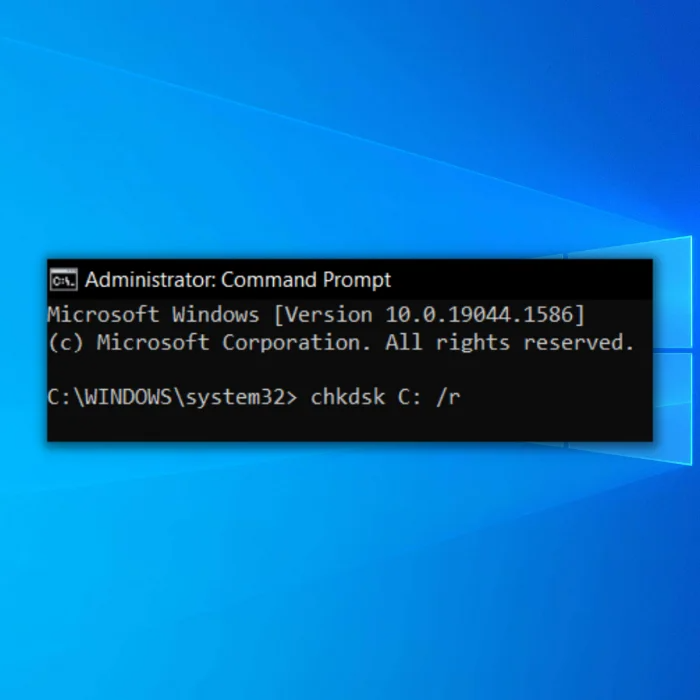
- Aguarde que o disco de verificação termine e reinicie o computador. Assim que tiver o computador portátil de volta, verifique se isto resolveu o problema.

Quando todas as actualizações tiverem sido instaladas, tente ver se o problema foi finalmente resolvido. Caso contrário, avance para o passo seguinte.
Utilizar a Ferramenta de Criação do Windows para efetuar uma atualização no local
Uma atualização no local é outra técnica fantástica para corrigir o código de erro 0x80080005. Este pode ser um procedimento moroso, mas, se for feito corretamente, já não terá de sofrer com o problema da atualização.
Se efetuar uma atualização no local, o Windows 10 será atualizado a partir do zero sem afetar qualquer conteúdo do PC. Pode utilizar a Ferramenta de Criação de Multimédia para atualizar para o Windows 10.
- Descarregue a ferramenta de criação de suportes e abra-a.
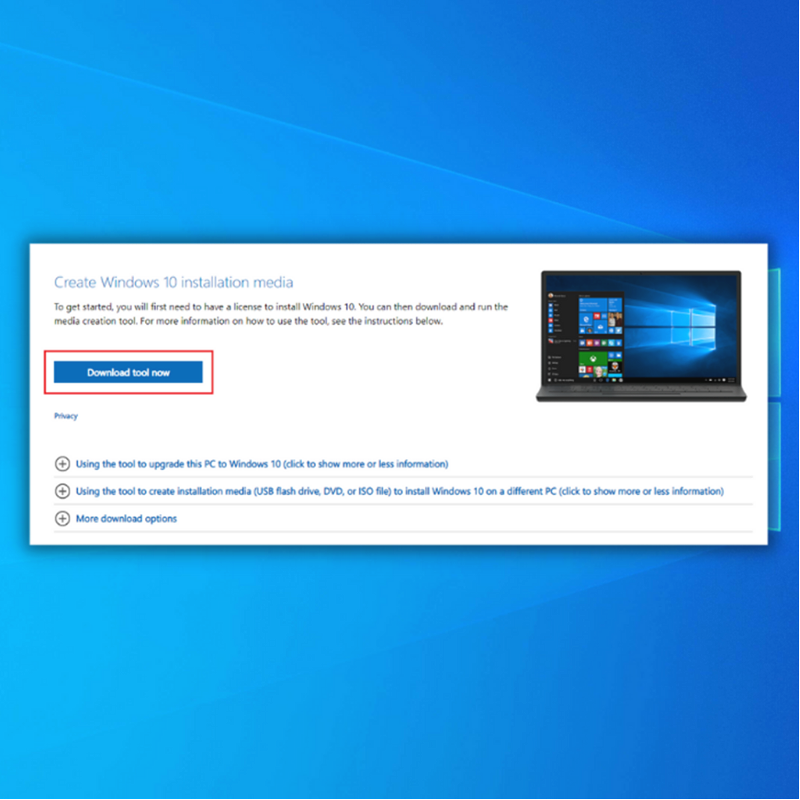
- Seleccione Atualizar este PC agora e clique em Seguinte.
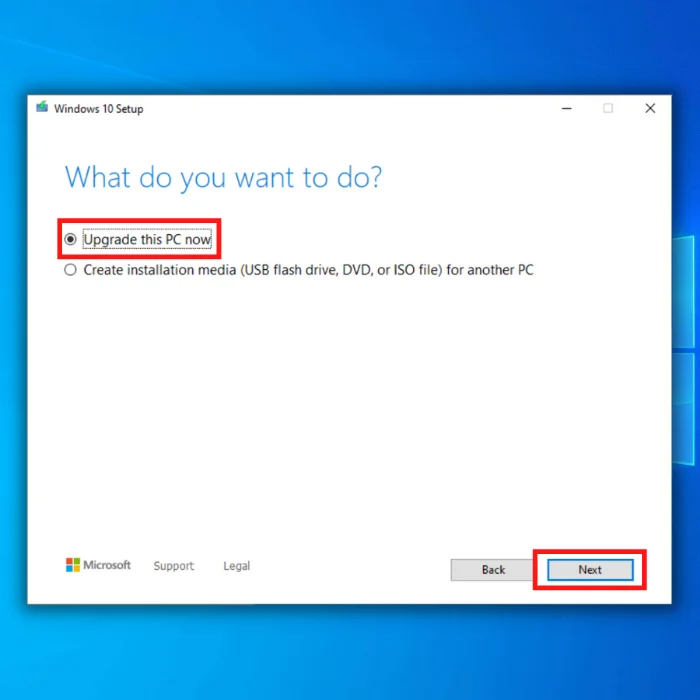
- A configuração demorará algum tempo a preparar os ficheiros necessários para efetuar uma atualização. Uma vez concluída, seleccione a opção Transferir e instalar actualizações. Clique em Seguinte.
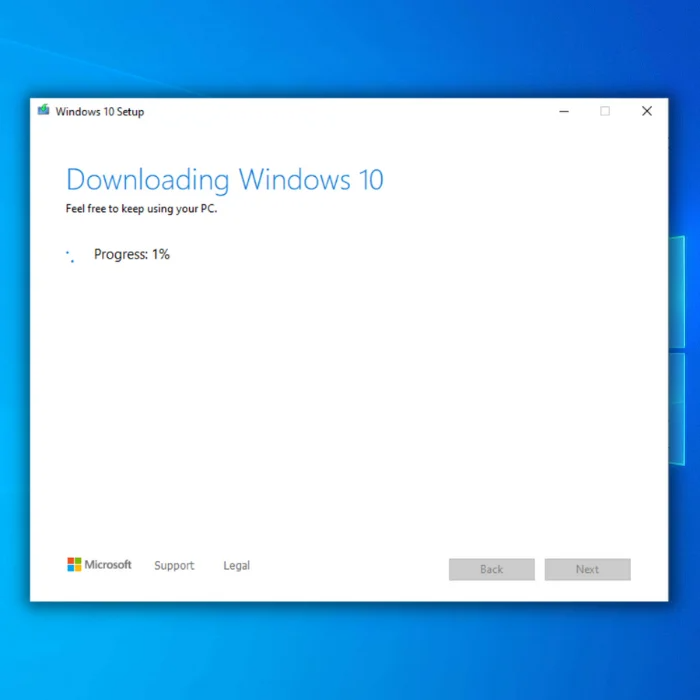
- Quando a transferência estiver concluída, siga as instruções apresentadas no ecrã.
- Quando chegar à janela Pronto a instalar, seleccione a opção Alterar o que manter.
- Seleccione, manter ficheiros pessoais e aplicações e clique em Seguinte.
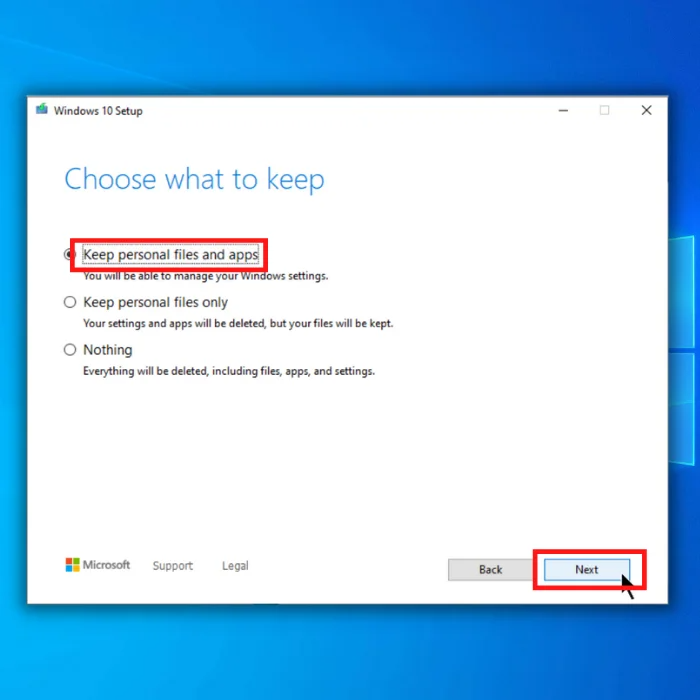
- Conclua o procedimento de instalação seguindo as instruções apresentadas no ecrã.
Este processo de atualização permitirá que o seu PC tenha a versão mais recente do Windows 10.
Iniciar manualmente as propriedades do Windows Update
O próximo passo irá determinar se o serviço Windows Update está a funcionar. Se este serviço estiver desativado, o Windows 10 não poderá iniciar a atualização.
- Mantenha premido o botão "Janelas " e prima a letra "R ," e digite " services.msc " na janela de comando executar.
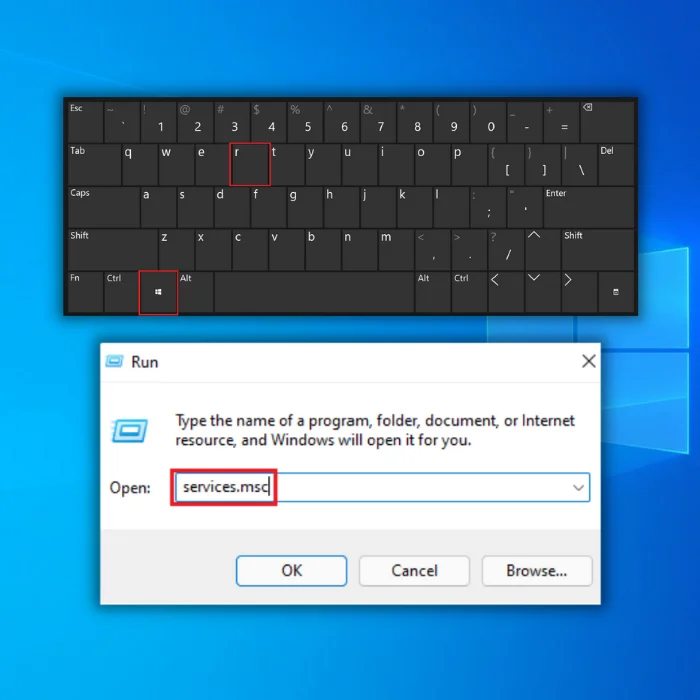
- No "Serviços ", procure a janela "Windows Update ", clique com o botão direito do rato e clique em "Iniciar ."
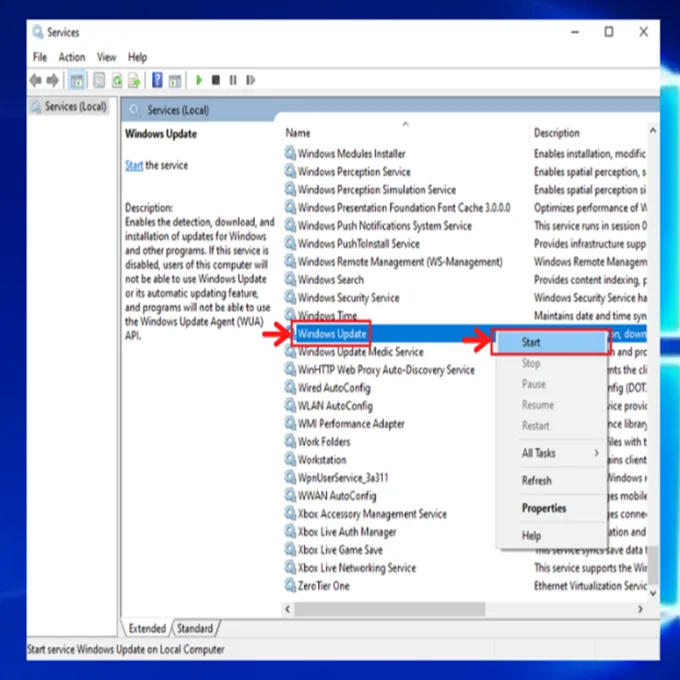
- Para garantir que o "Windows Update " é executado automaticamente, clique com o botão direito do rato no ficheiro "Windows Update " mais uma vez e clique em "Propriedades ."
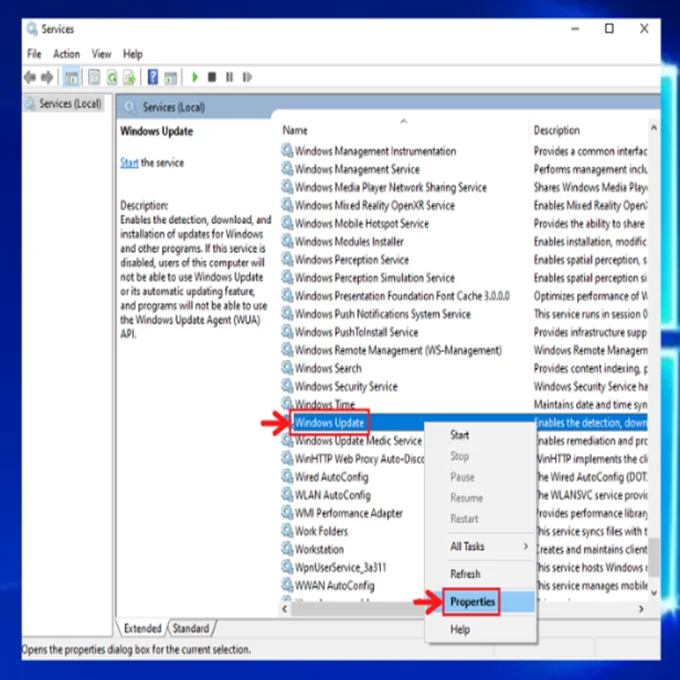
- Na janela seguinte, clique em "Tipo de arranque selecionar "Automático" e, em seguida, clicar em "OK ." Uma vez concluído, reinicie o computador e verifique se estes passos resolveram o problema.
Este passo é crucial, uma vez que irá garantir que todos os serviços necessários estão activados para que a atualização do Windows funcione corretamente. Além disso, certifique-se de que clica em reiniciar para ver se o problema do código de erro 0x80080005 foi resolvido.
Desativar temporariamente o software antivírus de terceiros
Por vezes, os programas antivírus de terceiros podem causar atritos com o processo de atualização do Windows. Por conseguinte, como parte do processo de resolução de problemas, é necessário desativar temporariamente a aplicação. Continua a ter a Firewall do Windows Defender, mesmo quando desativar este software. Esta é uma solução antivírus de segurança integrada no Windows que garante a proteção do seu PC.
Para desativar software de terceiros, faça duplo clique no ícone do antivírus. Cada aplicação antivírus é diferente, pelo que deve seguir as instruções no ecrã para a desativar. Caso contrário, também pode contactar o suporte para pedir ajuda na desativação do antivírus.
Perguntas mais frequentes
O que é o código de erro 0x80080005?
O código de erro 0x80080005 é um código de erro do Windows que indica um problema com o sistema operativo Windows. Este código de erro é acionado quando uma aplicação ou serviço não consegue inicializar ou quando um serviço não consegue iniciar. A causa deste erro pode dever-se a uma entrada de registo incorrecta ou a um ficheiro de sistema em falta/corrompido. Para corrigir este erro, deve tentar executar a ferramenta Verificador de Ficheiros do Sistema (SFC)e o Windows Troubleshooter para verificar se existem ficheiros de sistema corrompidos e para resolver quaisquer erros de registo. Além disso, deve verificar se existem ficheiros de sistema corrompidos ou em falta e substituí-los pelos ficheiros correctos. Por último, deve verificar se existem programas de terceiros que estejam a causar o problema e desinstalá-los.
Como executar a resolução de problemas de atualização do Windows?
O solucionador de problemas do Windows Update é uma ferramenta incorporada no Windows 10 que permite aos utilizadores diagnosticar e corrigir problemas relacionados com as actualizações do Windows. Para executar o solucionador de problemas, siga estes passos: 1. Escreva "solucionar problemas" na caixa de pesquisa do Windows e seleccione "Solucionar problemas" na lista de resultados da pesquisa. 2. Na janela Solucionar problemas, clique em "Windows Update" e "Executar o solucionador de problemas". 3. O solucionador de problemasIniciar e tentar identificar quaisquer problemas que estejam a impedir que as actualizações do Windows funcionem corretamente. 4. Se forem identificados quaisquer problemas, o sistema listará possíveis soluções. Seleccione a solução que melhor se adequa às suas necessidades e siga as instruções apresentadas no ecrã. 5. Quando o processo de resolução de problemas estiver concluído, poderá ser necessário reiniciar o computador para concluir a reparação.
O que é o Diretório de Informações de Volume do Sistema?
As informações do volume do sistema são um diretório oculto em unidades formatadas em NTFS que contém pontos de restauro do sistema, cópias de sombra e outros dados do sistema. O Windows utiliza o diretório para armazenar dados da funcionalidade de restauro do sistema e do serviço de cópia de sombra do volume. Também é utilizado por outras aplicações, como o Windows Search, o Windows Defender e a cópia de segurança do Windows. O diretório está oculto e não pode ser acedidosem autorização especial.
O meu computador não actualiza o código de erro (0x80080005)?
O código de erro de atualização 0x80080005 é um problema comum encontrado pelos utilizadores do Windows quando tentam atualizar o seu sistema. Este código de erro indica normalmente que o serviço Windows Update não está a funcionar ou está impedido de aceder à Internet. Isto pode ocorrer quando o Windows Update está desativado ou o serviço Windows Update não está a funcionar. Para corrigir este problema, deve ativar o serviço Windows UpdateAlém disso, poderá ser necessário verificar as definições da firewall para garantir que o Windows Update não está a ser bloqueado. Uma vez concluídos estes passos, deverá ser possível atualizar o sistema com êxito.

